Hướng dẫn chi tiết cách tải và cài đặt Wechat trên máy tính một cách đơn giản và nhanh chóng, giúp bạn dễ dàng trải nghiệm ứng dụng.
Nội dung bài viết
Việc cài đặt Wechat trên máy tính mở ra cơ hội tham gia vào các cuộc trò chuyện trên nền tảng mạng xã hội nhắn tin hàng đầu Trung Quốc. Bài viết này từ Tripi sẽ hướng dẫn bạn cách tải và cài đặt Wechat một cách hiệu quả.
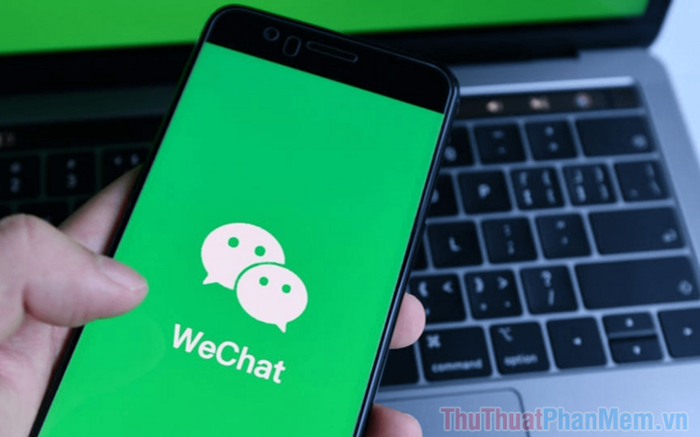
1. Hướng dẫn tải và cài đặt Wechat trên máy tính thông qua trang chủ chính thức
Wechat hỗ trợ đa nền tảng như IOS, Android, Windows và MacOS. Đối với Windows và MacOS, bạn có thể tải trực tiếp từ trang chủ Wechat. Dưới đây là các bước chi tiết để tải và cài đặt Wechat trên máy tính.
Bước 1: Truy cập trang chủ Wechat, sau đó chọn mục Download for Windows/ MacOS để lựa chọn phiên bản phù hợp với hệ điều hành của bạn.
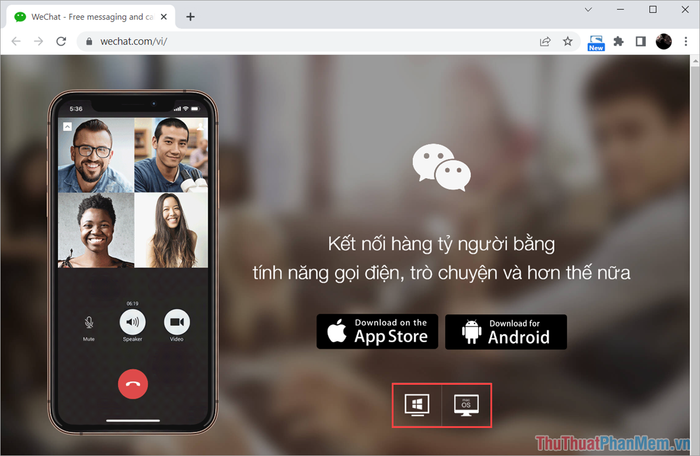
Bước 2: Khi chuyển đến trang tải xuống, bạn nhấp vào nút Download để bắt đầu tải Wechat về máy tính.
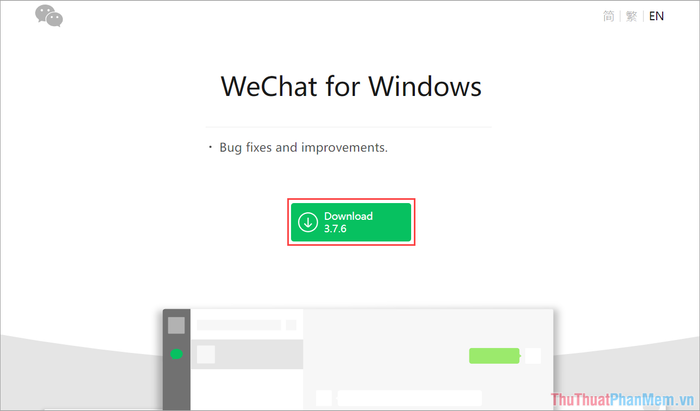
Bước 3: Sau khi tải xuống hoàn tất, bạn tích vào ô “I have read and agreed to Terms and Privacy Policy” và nhấn Install để tiến hành cài đặt.
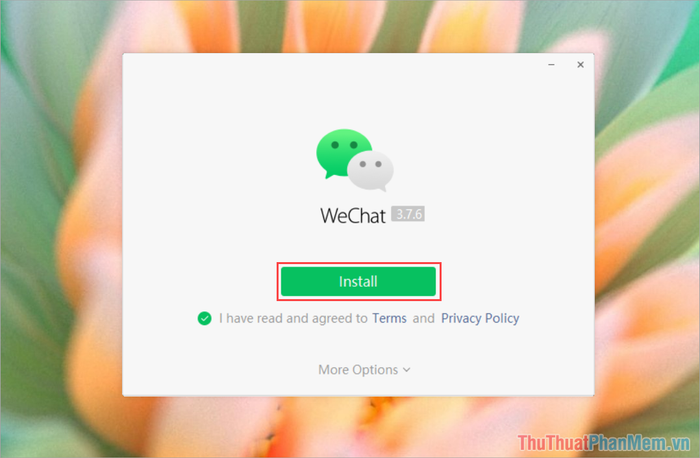
Bước 4: Quá trình cài đặt sẽ diễn ra trong khoảng 2-3 phút. Khi hoàn tất, bạn chọn Run để khởi động Wechat và bắt đầu trải nghiệm.
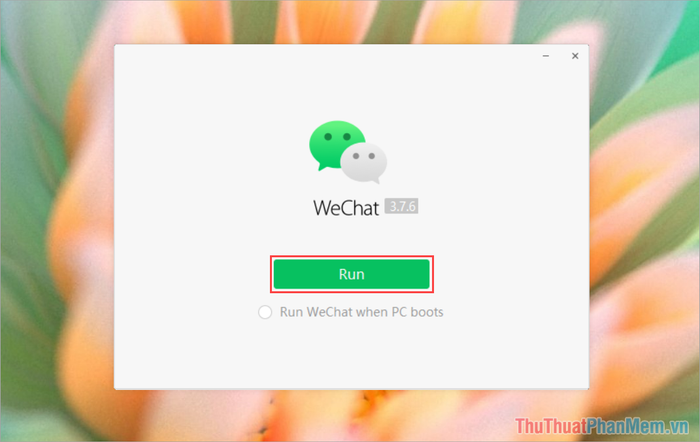
Bước 5: Để hoàn tất, bạn mở ứng dụng Wechat trên điện thoại và quét mã QR hiển thị trên màn hình máy tính để đăng nhập và đồng bộ tài khoản.
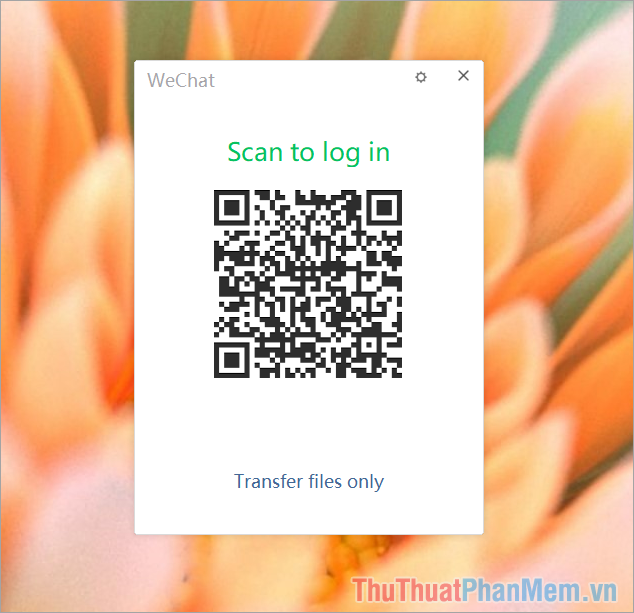
2. Hướng dẫn tải và cài đặt Wechat thông qua Microsoft Store
Là một trong những nền tảng nhắn tin và gọi điện hàng đầu thế giới, Wechat được hỗ trợ trực tiếp trên Microsoft Store, giúp người dùng dễ dàng tải xuống phiên bản chính thức và đầy đủ tính năng.
Bước 1: Bạn khởi động Microsoft Store trên máy tính Windows, sau đó tìm kiếm với từ khóa WeChat for Windows để bắt đầu quá trình tải xuống.
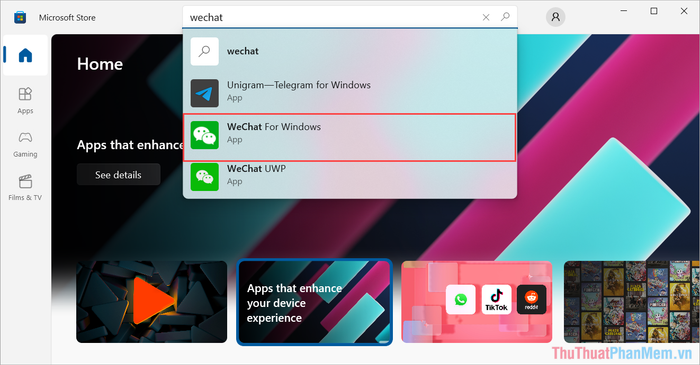
Bước 2: Tiếp theo, bạn nhấn chọn Get để Microsoft Store tự động tải xuống và cài đặt Wechat lên máy tính Windows của bạn.
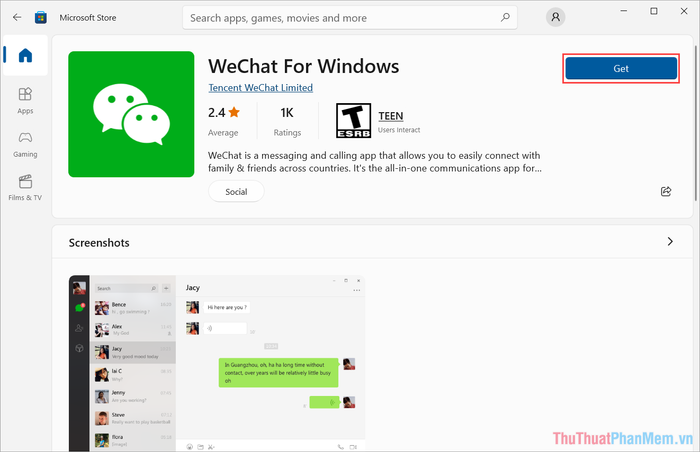
Bước 3: Sau khi quá trình cài đặt hoàn tất, bạn nhấn Open để khởi chạy ứng dụng Wechat trên máy tính.
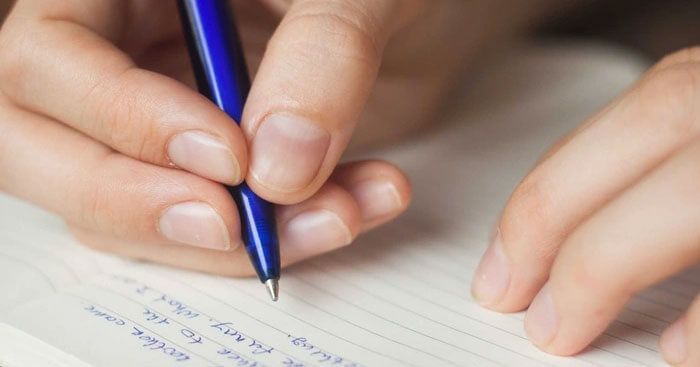
Bước 4: Để hoàn tất, bạn mở Wechat trên điện thoại và quét mã QR hiển thị trên màn hình máy tính để đăng nhập và bắt đầu sử dụng.
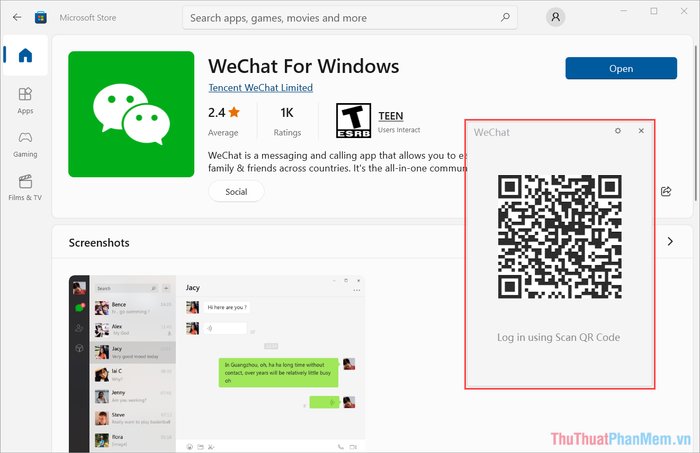
Bài viết này từ Tripi đã hướng dẫn bạn cách tải và cài đặt Wechat trên máy tính một cách nhanh chóng và hiệu quả. Chúc bạn có những trải nghiệm tuyệt vời cùng Wechat!
Có thể bạn quan tâm

Hướng dẫn nấu canh chua cua biển đậm đà hương vị Nam Bộ, chuẩn chỉnh và dễ thực hiện.

Mặt nạ Matrix Le'cos có thật sự hiệu quả cho làn da của bạn?

Top 10 phần mềm học đàn piano trên máy tính hiệu quả nhất hiện nay

Top 10 món canh bổ dưỡng giúp cải thiện sức khỏe và tăng cường tuần hoàn máu mà bạn nên thử ngay - Tripi

Khám phá những phương pháp hiệu quả giúp ngăn ngừa và làm sạch cao răng ngay tại nhà để bảo vệ sức khỏe răng miệng của bạn.


